MIC をインストールするには( 図 2 を参照)。
- ESD 接地ストラップを手首に固定し、ストラップのもう片方の端を ESD 接地ポイントと接続します。
- デュアルワイド MIC を使用し、2 つの「シングル」MIC に置き換える場合は、9 月をインストールします( 図 1 を参照)。
- MPC を平らな面に置きます(必要に応じて、「 MX960 MPC の取り外し」の説明に従って、MPC をルーターから取り外します)。
- MPCの中央にセプタムを配置し、MPCの上部に S とラベル付けされた穴と一直線上に並びます。
- S のラベルが付いた 2 つの穴それぞれにねじを挿入し、完全に締めます。
- MPC の下部にある S と表示された 4 つの穴それぞれにねじを差し込み、完全に締めます。
- MX960 MPCの設置に関する説明に従って MPCをインストールします。
図 1:9 月
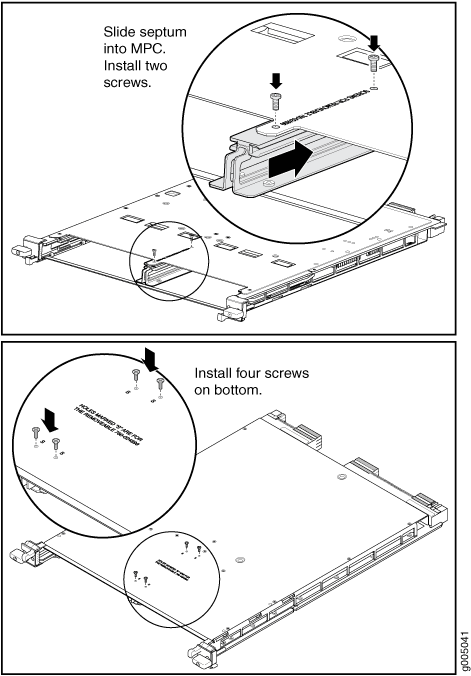
の設置
- MIC が光ファイバー ケーブルを使用する場合、フェースプレート上の各トランシーバにゴム製安全キャップが付いているか確認します。必要に応じてキャップを取り付けます。
- MPC で、MPC フェースプレートから取り付ける MIC の隣にあるイジェクター レバーを引きます。
- MIC の背面を MIC スロットの隅にあるガイドと合わせます。
- MIC を MPC にしっかりと収まるまで MPC に押し込みます。
注意:
MIC をスロットに真っ直ぐ入れ、MIC のコンポーネントが損傷しないようにします。
- イジェクター レバーが MPC フェースプレートに向かって押し込んで取り付けられていることを確認します。
- MIC が光ファイバー ケーブルを使用する場合、各トランシーバと各ケーブルの端からゴム製安全キャップを取り外します。
レーザーに関する警告:
光ファイバー トランシーバや光ファイバー ケーブルの端を直接見ないでください。光ファイバー トランシーバとトランシーバに接続された光ファイバー ケーブルは、目を傷つける可能性のあるレーザー光を放射します。
注意:
ケーブルを挿入または取り外す場合を除き、光ファイバー トランシーバを未開のままにしないでください。安全キャップはポートを清潔に保ち、目をレーザー光に誤ってさらされるのを防ぎます。
- MIC のケーブル コネクターに適切なケーブルを挿入します。
- ケーブルが汚れたり、応力ポイントが発達しないように、各ケーブルを配置します。ケーブルを床に吊り下げて自重に対応しないように固定します。余ったケーブルをきちんとループ状に巻き付けて、外に出します。
注意:
光ファイバー ケーブルをコネクターからつり下げないでください。ケーブルのループを締め付けないでください。このループがぶら下がって、ケーブルの締結ポイントにストレスを与えます。
注意:
最小曲げ半径を超えて光ファイバー ケーブルを曲げないようにします。直径数インチ未満の円弧がケーブルを損傷し、診断が困難な問題を引き起こす可能性があります。
- MIC をオンラインにするには、次のいずれかの方法を使用します。
正常な機能状態 LED は、MIC がオンラインであることを確認します。また、MX960 MICの維持にshow chassis fpc pic-status記載されているコマンドを発行することで、正しいMIC機能を確認することもできます。
図 2:MIC
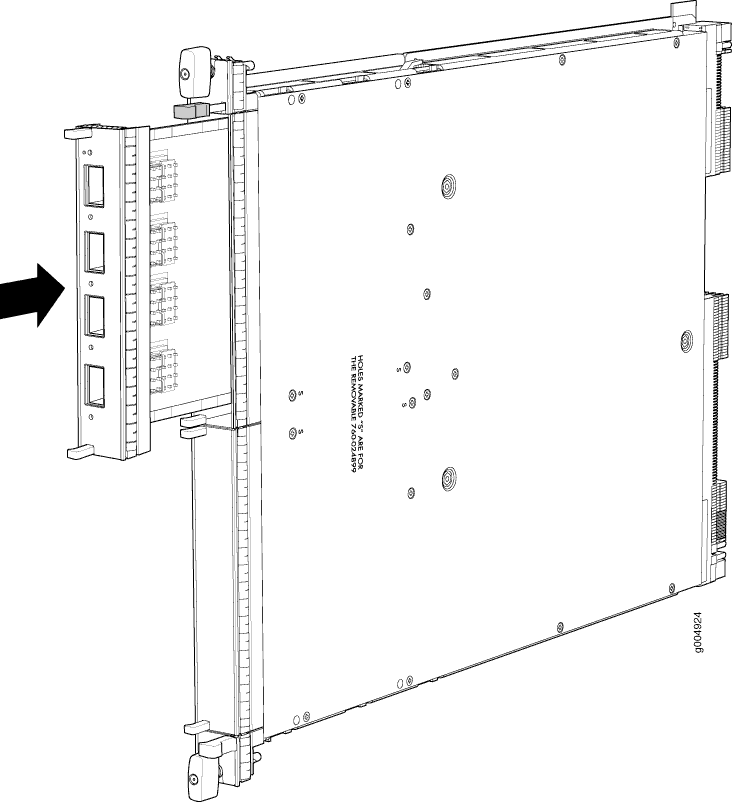
のインストール

